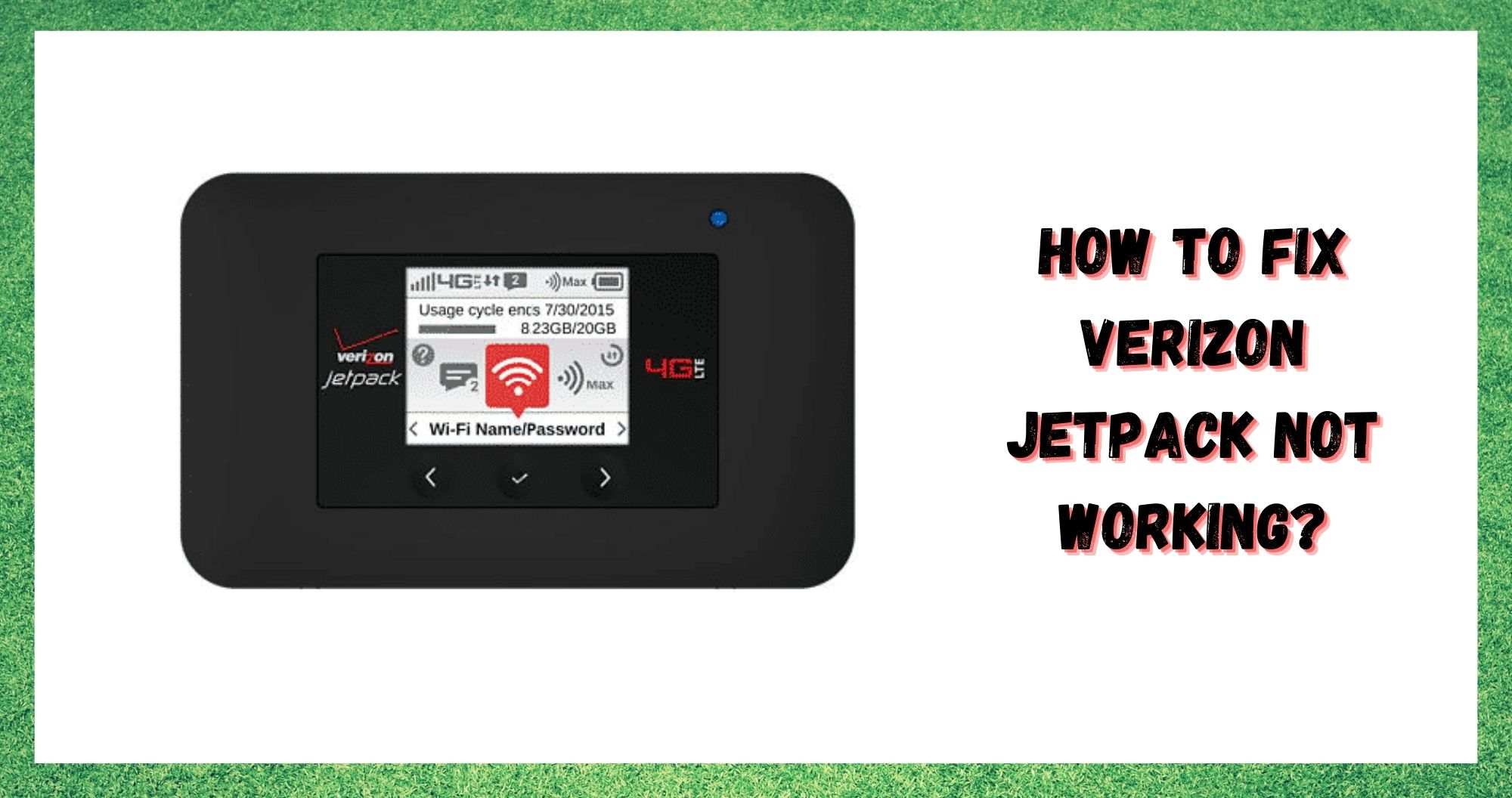Kazalo
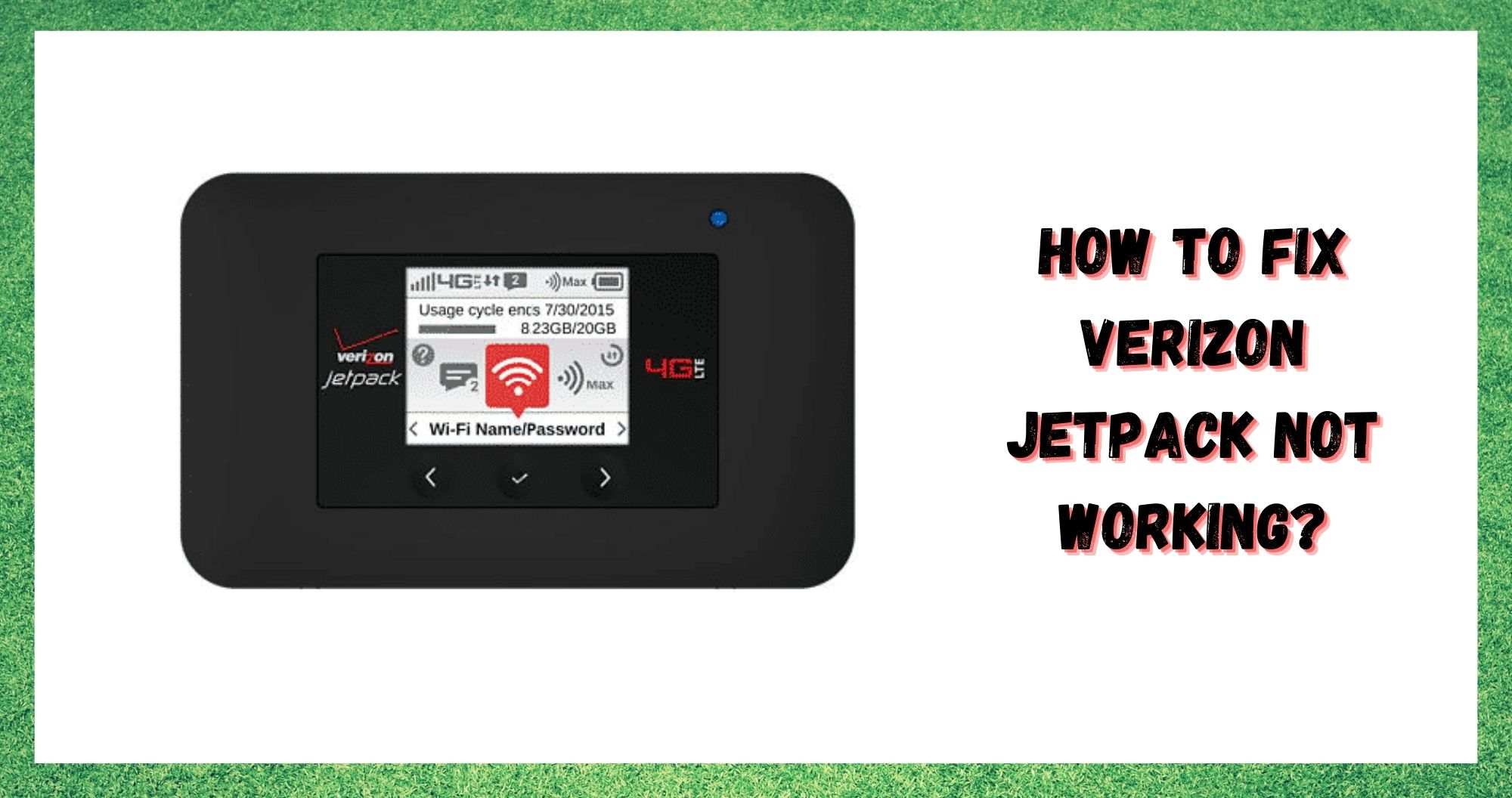
Verizon jetpack ne deluje
V današnjem času prodaja povezave z internetom ni le razkošje, temveč nujna potreba. Zdaj vse delamo prek spleta. Opravljamo bančne storitve, ohranjamo stike s svojimi dopisniki in vse več nas celo dela prek spleta. Obstaja na milijone izdelkov in storitev, ki so zaradi povpraševanja zasnovani tako, da to omogočajo.
Prav v ta namen je podjetje Verizon predstavilo svoj neverjetno dobro poimenovani Jetpack. Jetpack je odličen, kadar želite brez težav uporabljati več naprav iz iste povezave Verizon.
Večinoma je res učinkovit in zanesljiv. Vendar smo opazili, da vas je nekaj, ki imate nekaj težav s pravilnim delovanjem svojega računalnika. Ker vam to ne uspeva, smo mislili, da bomo pripravili in delili seznam nasvetov za odpravljanje težav, ki so namenjeni odpravi težave.
Kako popraviti Verizon Jetpack, ki ne deluje
Dobra novica pri težavah z Jetpackom je, da na splošno niso nikoli tako velike. Če torej vaše težave niso imele velikega vpliva v zadnjem času, je velika verjetnost, da vam bodo spodnji koraki pomagali.
Če niste preveč tehnično podkovani, ne skrbite za to . Zaradi nobenega od teh nasvetov ni treba ničesar razstavljati ali kakor koli poškodovati nahrbtnika Jetpack.
- Poskusite s preprostim ponovnim zagonom

Nekateri ste to morda že poskusili, vendar vam pred nadaljevanjem priporočamo, da to preberete. Tu je dodaten korak, ki ga bo veliko ljudi preskočilo. Na splošno, ponovni zagon je odličen za odpravljanje manjših napak, ki morda povzročajo motnje v delovanju naprave. Zato je treba za začetek to vedno upoštevati - za katero koli napravo.
Poglej tudi: Končna primerjava med TP-Link Deco X20 in X60 ter X90Za osnovni ponovni zagon morate najprej Jetpack izklopite tako, da pridržite gumb za vklop, dokler se naprava ponovno ne zažene. Po tem je vredno preveriti, ali Jetpack spet deluje.
Če ni, vam priporočamo, da nekoliko povečate zmogljivost tako, da vzamete baterijo in jo za nekaj minut pustite zunaj. Ponovni zagon - le z malo več zagona. Po tem je precejšnja verjetnost, da bo naprava spet pravilno delovala.
- Preverite težave s signalom/omrežjem

Če ponovni zagon ni pomagal, je naslednji najverjetnejši vzrok težave ta. tu je nekaj omrežnih težav. Po vsej verjetnosti gre le za to, da Jetpack morda dejansko ni povezan z omrežjem Verizon, zaradi česar je popolnoma neuporaben.
To lahko odpravite tako, da napravo premikate, dokler ne zajame signala, ki ga potrebuje za svoje delovanje. Pri tem je najbolje, da je naprava vedno nameščena stran od drugih elektronskih naprav in visoko. Na ta način ji omogočite najboljše možnosti za sprejemanje signala.
- Ali je kartica SIM napačno vstavljena?

Naslednji na našem seznamu je dejavnik kartice SIM. Namestitev kartice SIM v Jetpack je, milo rečeno, zahtevna. In če ni izvedena povsem pravilno, naprava preprosto ne bo delovala. V tem koraku bomo poskrbeli, da da je pravilno vgrajen. Najprej morate izklopiti napravo in nato v celoti izvleči kartico SIM.
Nato počakajte minuto ali dve, preden ponovno vstavite kartico SIM. Če ste tokrat kartico SIM pravilno vstavili, bi morala biti težava odpravljena. Če težava ni bila odpravljena, lahko sklepamo, da je za napako krivo kaj resnejšega.
- Ali so vaši računi posodobljeni?

Čeprav to ni ravno katastrofa, se tovrstne težave pogosto pojavijo, kadar pride do nesporazuma pri zaračunavanju. Zaradi tega bo Verizon prekinil povezavo tudi z vašim Jetpackom. Edina stvar, ki jo lahko storite v zvezi s tem, je, da preverite zaračunavanje na svojem računu. in . poskrbel, da je bilo vse plačano, ko je bilo treba.
Če kaj opazite, vas bodo ponovno priključili takoj, ko boste poravnali neporavnani račun. Te stvari se lahko precej pogosto zgodijo po naključju, zato jih ni težko odpraviti, če se to zgodi.
- Težave z aktiviranjem
Čeprav to ni tako pogosta težava, je nekaj takih, ki ne morejo zagotoviti delovanja Jetpack-a zaradi težav z aktivacijo. V 99 % primerov je vzrok za to dejstvo, da zadevni uporabnik na svojem računu še nima aktivnega identifikatorja MEID. Na srečo je to zelo enostavno popraviti.
Na zadnji strani Jetpack-a, opazili boste kodo, ki se začne s črko "A". To je vaša številka MEID. Zdaj morate le še preveriti, ali je vaš račun registriran za točno to kodo.
Poglej tudi: Kako posodobiti vdelano programsko opremo na usmerjevalniku NetGear C7000V2? (Razloženo)Pri vnosu teh kod se je mogoče zlahka zmotiti, zato se občasno zgodi, da je to vzrok. Medtem ko pregledujete podatke o računu, vam svetujemo, da preverite tudi, ali so storitve blokirane.
- Težave z dejansko strojno opremo
Čeprav je Jetpack precej trpežen kos kompleta, vedno obstaja možnost, da ga boste dobili nekoliko okvarjenega. Tehnika ni nikoli 100-odstotno zanesljiva.
Če je težava v strojni opremi, je edini logični ukrep, da ga odnesete v lokalno trgovino Verizon in jim omogočite, da ga pregledajo, če je še v garanciji, boste lahko dobili brezplačno zamenjavo.